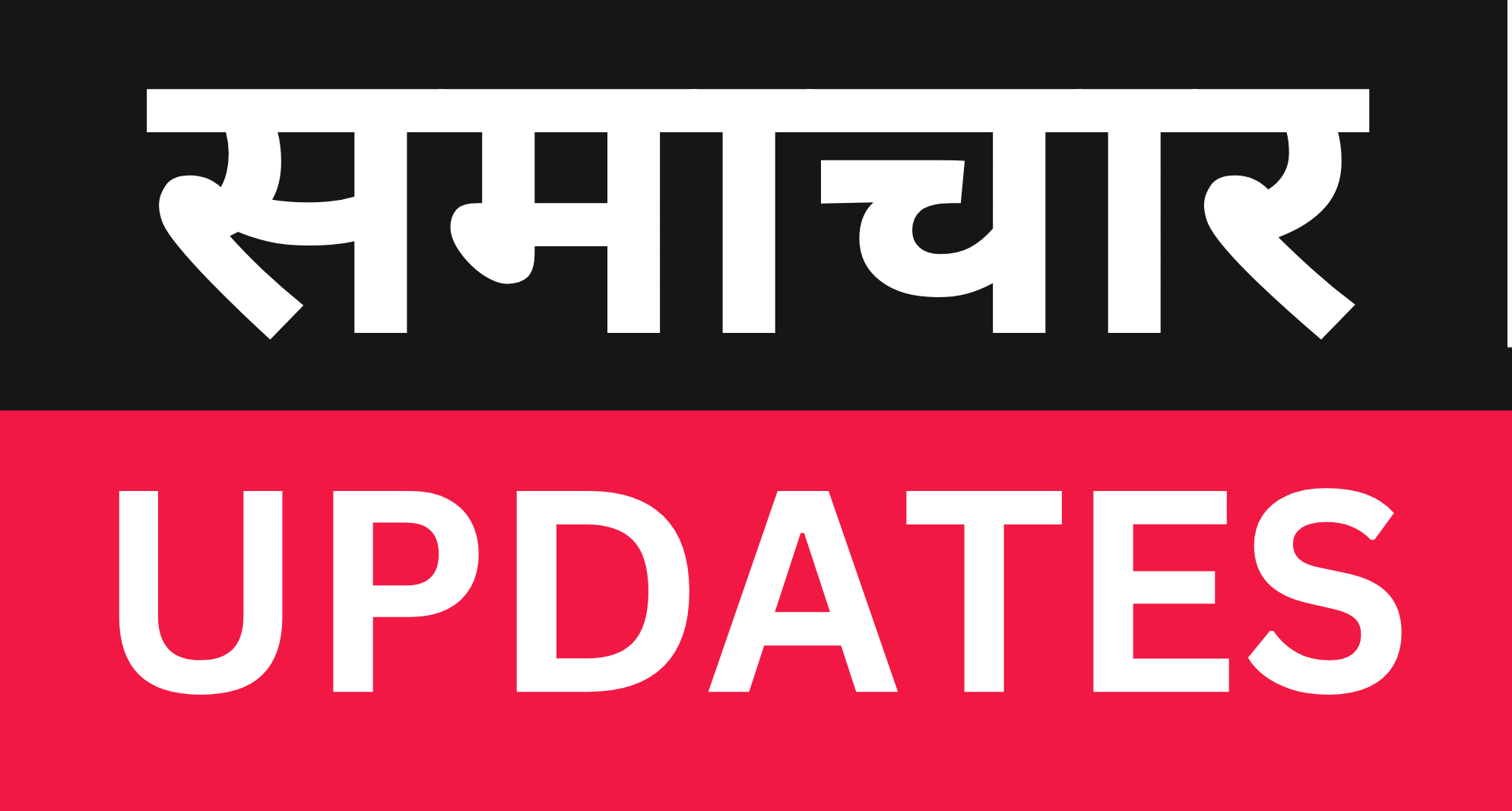Youtube Channel Delete Kaise Kare Mobile Se: आपने Youtube Channel बनाया था, काम करने के लिए पैसे कमाने के लिए वीडियो upload करने के लिए, लेकिन किसी कारण वश आपको अपना Youtube channel हमेशा के लिए Delete करना है लेकिन आपसे Youtube Channel Delete करना नहीं आता है, तब इस लेख को आप पढ़िए, इस लेख में Youtube Channel को Delete Kaise Kare मोबाइल से बताया हैं, इस लेख को पढ़ने के बाद मोबाइल से आप अपने यूट्यूब चैनल को डिलीट कर सकते हैं,
Youtube Channel Delete Kaise Kare Mobile Se – Overview
| आर्टिकल का नाम | Youtube Channel Delete Kaise Kare Mobile Se |
| यूट्यूब किस देश की कंपनी है | अमेरिका का |
| क्या Youtube Channel Delete करने पर सभी Video भी Delete हो जाएंगी | जी हाँ, |
| चैनल को डिलीट करने में कितना समय लगेगा | मात्र एक मिनट |
Youtube Channel Delete Kaise Kare Mobile Se | Youtube Channel हमेशा के लिए Delete करने की प्रकिया
Youtube Channel को डिलीट करने के लिए उस मोबाइल को ले जिसमे आपकी ईमेल आईडी लॉगिन हैं, अगर ईमेल आईडी लॉगिन नहीं है तो पहले मोबाइल में ईमेल आईडी को लॉगिन कर लें, ईमेल आईडी को लॉगिन करने के बाद यूट्यूब चैनल को डिलीट कैसे करना है यह आप अब पढ़ें,
- Youtube Application Mobile में Open करें
- Right Side में नीचे Profile Icon पर Click करें
- Google Account ऑप्शन पर क्लिक करें
- अगले पेज पर Data & Privacy पर क्लिक करें
- स्क्रॉल करके नीचे आए, Content Saved from google Services पर क्लिक करें
- Delete A Service पर क्लिक करें
- Email Id का Login Password दर्ज करें Login कर लें
- Youtube के सामने Delete बटन पर क्लिक करें
- I Want To Permenently Delete My Content पर क्लिक करें
- अब दो बॉक्स मिलेंगे इसको आपको Tick करना है और Delete My Content पर क्लिक करना हैं
- अलगे पेज पर जो ईमेल आईडी आपकी बनी हुई है इसको लिखना है और Delete My Content पर क्लिक कर देना हैं,
Delete My Content पर क्लिक करने के बाद आपका चैनल तुरंत डिलीट हो जाएगा, और आपके वीडियो भी डिलीट हो जाएंगे जो वीडियो यूट्यूब पर सर्च में आ रहे थे आना बंद हो जाएंगे पूरी तरह से आपका कंटेंट डिलीट हो जाएगा, अगर आपको अभी भी चैनल को डिलीट करने का तरीका सही से समझ नहीं आया है तो आप इस लेख में लिखे आगे स्टेप को पढ़िए,
Step 1 – Youtube Application Mobile में Open करें
यूट्यूब चैनल को डिलीट करने के लिए सबसे पहले आपको अपने मोबाइल में यूट्यूब एप्लीकेशन को ओपन करना है यह आपके मोबाइल में डाउनलोड हुआ रहेगा इसको क्लिक करके ओपन कर लें,
Step 2 – Right Side में नीचे Profile Icon पर Click करें
यूट्यूब एप्लीकेशन ओपन करने के बाद आपको यूट्यूब का Home पेज दिखाई देगा इसमें वीडियो दिखेंगे आपको Right Side में नीचे देखना हैं नीचे देखने पर आपको आपका प्रोफाइल आइकॉन देखने के लिए मिलेगा आप इसको क्लिक करें,
Step 3 – Google Account ऑप्शन पर क्लिक करें
प्रोफाइल के आइकॉन पर क्लिक करने के बाद अगला पेज लोड होगा आपको अगले पेज पर आने के बाद कई ऑप्शन देखने के लिए मिलेंगे आपको Google Account पर क्लिक करना हैं,
Step 4 – अगले पेज पर Data & Privacy पर क्लिक करें
Google Account पर क्लिक पर क्लिक करने के बाद आपके सामने नया पेज लोड होगा इस पेज पर आने के बाद बहुत से ऑप्शन होंगे आपको Data & Privacy के विकल्प पर क्लिक करना है
Step 5 – स्क्रॉल करके नीचे आए, Content Saved from google Services पर क्लिक करें
Data & Privacy पर क्लिक करने के बाद अब बहुत से ऑप्शन आपको अगले पेज पर मिलेंगे यहाँ पर आने के बाद सभी ऑप्शन को आप स्क्रॉल करे और नीचे आय नीचे आने के बाद आपको Content Saved from google Services पर क्लिक करना हैं,
Step 6 – Delete A Service पर क्लिक करें
अब आपके सामने अगले पेज पर नए ऑप्शन प्रस्तुत होंगे आपको इस पेज पर आने के बाद सबसे पहले दो ऑप्शन देखने के लिए मिलेंगे आपको दूसरे ऑप्शन Delete A Service पर क्लिक करना हैं,
Step 7 – Email Id का Login Password दर्ज करें Login कर लें
Delete A Service पर क्लिक करने के बाद आपसे अब ईमेल आईडी और पसवर्ड को कन्फर्म करने के लिए कहा जाएगा आपको अपनी ईमेल आईडी को लिखना है जिस ईमेल आईडी पर आपका चैनल बना हुआ है उस ईमेल आईडी को लिखे और ईमेल आईडी का पासवर्ड दर्ज करें इसके बाद Login कर लें,
Step 8 – Youtube के सामने Delete बटन पर क्लिक करें
सही ईमेल आईडी से लॉगिन करने के बाद आपके सामने अब यह पेज आएगा जो आप ऊपर फोटो में देख रहे है आपके ईमेल आईडी पर जितने अकाउंट बने हुए है सभी दिखाई देंगे आपको यहाँ पर youtube channel को डिलीट करना है तो आप Youtube के आगे Delete बटन show हो रहा है इसपर क्लिक करें,
Step 9 – I Want To Permenently Delete My Content
यूट्यूब के डिलीट बटन पर क्लिक करने के बाद आप अगले Page पर आ जाएंगे अगले पेज पर आने के बाद आपको I Want To Permenently Delete My Content के ऑप्शन पर क्लिक करना हैं,
I Want To Permenently Delete My Content पर क्लिक करने के बाद आपके सामने दो बॉक्स प्रस्तुत होंगे इसमें Trems And Conditions लिखी रहती है आप इसको पढ़े उसके बाद दोनों बॉक्स को टिक मार्क कर दें और Delete My Content के बटन पर क्लिक करें,
Step 10 – Enter The Same Channel Email Id
Delete My Content पर क्लिक करने के बाद आपके सामने अब यह पेज आएगा, जो आप नीचे फोटो में देख सकते हैं इस पेज पर आने के बाद आपको उस ईमेल आईडी को लिखना है जिस ईमेल आईडी पर आपका यूट्यूब चैनल बना हुआ है तो आपको ईमेल आईडी को लिख देना हैं,
Email आईडी को लिखने के बाद Delete My Content के बटन पर क्लिक करें, अब आपका तुरंत यूट्यूब चैनल डिलीट हो जाएगा, आपके चैनल पर जो वीडियो अपलोड थे यह भी सभी डिलीट हो जाएंगे, अब आपका चैनल डिलीट हुआ है या नहीं देखना चाहते है इसके लिए आप Youtube Application में जाए, और Profile Icon पर क्लिक करें इसके बाद Profile के नाम पर क्लिक करें आपका चैनल डिलीट होने के बाद यहाँ पर आपको दिख जाएगा,
Youtube Channel Delete करने के बाद Same Email Id पर दुवारा बना सकते हैं या नहीं
यूट्यूब चैनल डिलीट करने के बाद आप Same ईमेल आईडी पर फिरसे एक नया चैनल क्रिएट कर सकते हैं, लेकिन नए चैनल बनाने के बाद पुरानी वीडियो, पुराने सब्सक्राइबर वापस आपको नहीं मिलेंगे, यह चैनल बिल्कुल फ्रेश होगा, यहां आपको फिरसे वीडियो अपलोड करने होंगे, फिरसे सभी चैनल की सेटिंग करनी होंगे, यूट्यूब चैनल को डिलीट करने पर आपका गूगल से कोई भी डाटा डिलीट नहीं होता हैं, ईमेल आईडी डिलीट नहीं होती है, सिर्फ चैनल डिलीट होता है तथा चैनल की वीडियो डिलीट होती है, अगर यूट्यूब में कोई भी आप पर पेनल्टी नहीं लगाई है, तो आप Same ईमेल आईडी पर फिर से नया चैनल क्रिएट कर सकते हैं,
निष्कर्ष – Conclusion
यूट्यूब चैनल को डिलीट करने के बाद आप वापस नहीं ला सकते हैं, अगर आपको कोई वीडियो बचानी है तो पहले ही उस वीडियो को डाउनलोड करके अपने पास रख ले इसके बाद अपने यूट्यूब चैनल को डिलीट करें, अगर आपको नया चैनल नए नाम से बनाना है तो आप अपने पुराने चैनल को डिलीट करके उसी अकाउंट पर नए चैनल को बना सकते हैं, इस लेख में Youtube चैनल को कैसे डिलीट करना है इसकी जानकारी दी हैं, यह लेख पढ़ने के बाद आपके मन में कोई सवाल है या कुछ हमे सलाह देना चाहते है तो कमेंट में लिख सकते हैं, लेख पूरा पढ़ने के लिए धन्यबाद,
मोबाइल से YouTube Channel delete करने के बाद क्या उसे वापस ला सकते हैं?
यूट्यूब चैनल डिलीट करने से पहले पूछा जाता है क्या आप अपने चैनल को परमानेंटली हमेशा के लिए डिलीट करना चाहते हैं यदि आपने उस ऑप्शन को सेलेक्ट करने के बाद अपने चैनल को डिलीट किया है तब वापस लाना नामुमकिन है।
क्या सिर्फ YouTube Channel delete करने से Google Account भी delete हो जाएगा?
ऐसा नहीं होता है आप यूट्यूब चैनल को डिलीट करते हैं तो आपका कोई भी अकाउंट डिलीट नहीं होता है, ना ही गूगल अकाउंट डिलीट होता है और ना ही गूगल पर बनाए गए दूसरे अकाउंट डिलीट होते हैं सिर्फ यूट्यूब चैनल ही डिलीट होता है।